تثبيت خادم وكيل في أوبونتو علـّۓ الكالي لينكس
Squid عبارة عن أداة مساعدة للتخزين المؤقت الوكيل مضمنة في وحدة التحكم. إنه يعمل مع جميع البروتوكولات الشائعة ، ويتفاعل بسلاسة مع نتائج بحث DNS وبروكسي SSL. يوصى بتثبيت مثل هذا التطبيق فقط على أجهزة الكمبيوتر التي لديها مخزون من ذاكرة الوصول العشوائي ، لأن Squid يدعم حفظ ذاكرة التخزين المؤقت في RAM لزيادة الأداء.
نظرًا لأن Squid أداة مساعدة طرفية ، فإنها تبدأ تشغيل وحدة التحكم أولاً. قم بذلك من خلال القائمة أو عن طريق الضغط على مفتاح الاختصار Ctrl + Alt + T.
2 sudo apt-get install squid أمر sudo apt-get install squid القياسي لإضافة حزم البرامج إلى النظام.
أمر لتثبيت الأداة المساعدة Squid إضافية في أوبونتو
3 أدخل كلمة المرور لحساب المستخدم الخارق. لا يتم عرض الأحرف المكتوبة مع هذا الإدخال مطلقًا في السلسلة
4 تأكد من إضافة مكونات جديدة إلى النظام عن طريق تحديد الخيار D.
5 علاوة على ذلك ، سيتم تغيير ملف التكوين ، لذلك ننصح أن نكون آمنين وننشئ نسخته الأصلية ونحميه من الكتابة حتى تتمكن من استعادتها لاحقًا. أدخل الأمر sudo cp /etc/squid/squid.conf /etc/squid/squid.conf.original في الحقل ، وسيؤدي إلى إنشاء نسخة في نفس المجلد.
6 sudo chmod aw /etc/squid/squid.conf.original سيغير الأذونات على الملف ، ويمنع دخول جميع المستخدمين.
7 الآن يمكنك المتابعة بأمان إلى تحرير ملف التكوين. سوف نستخدم محرر نص قياسيًا لهذا ، لذا افتح الكائن عبر sudo gedit /etc/squid/squid.conf .
8 بادئ ذي بدء ، نوصي بإيجاد الخط مع المنفذ وتغييره ، على سبيل المثال ، ستكون النتيجة النهائية "http_port 8000" . ترتبط التغييرات مباشرة بالخادم الوكيل المستخدم. للبحث عن التعبيرات داخل ملف ما ، استخدم المفتاح السريع Ctrl + F وأدخل استعلامًا في الحقل المفتوح.
9 ما يلي هو اسم jota. لهذا ، تتم إزالة التعليق من سطر "visual_hostname" ويضاف اسم إلى النهاية.
 |
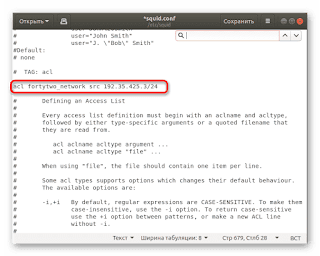 |
| acl fortytwo_network src 192.168.42.0/24 (حيث 192.168.42.0/24 هو عنوان الشبكة المطلوب) acl biz_network src 10.1.42.0/24 acl biz_hours time MTWTF 9:00-17:00 |
إذا كنت تواجه مشكلات في الاتصال بعد تغيير ملف التكوين ، فاقرأ محتوياته بعناية وتأكد من إدخال المعلمات بشكل صحيح. بالإضافة إلى ذلك ، يمكنك الاتصال بدعم الوكيل المستخدم والتعرف على مشكلتك حتى يتمكن الخبراء من توفير الخيارات المتاحة لحلها.
الطريقة 2: الأمر gsettings قياسي
تتوفر أيضًا إعدادات الوكيل في بيئة سطح المكتب باستخدام واجهة رسومية أو أوامر مضمنة. تعتبر الأداة المساعدة gsettings مناسبة تمامًا لأداء مهمة اليوم ، وسيتم تنفيذ جميع الإجراءات ، كما في الطريقة السابقة ، من خلال الجهاز الطرفي القياسي
13 أولاً ، دعنا نضيف المضيف باستخدام بروتوكول http كمثال. في gsettings set org.gnome.system.proxy.http host 'proxy.com' الإدخال gsettings set org.gnome.system.proxy.http host 'proxy.com' الصق مجموعة أوامر الأمر gsettings set org.gnome.system.proxy.http host 'proxy.com' ، حيث proxy.com هو اسم المضيف ، ثم اضغط على Enter- قم بتعيين المنفذ لاستخدامه عبر
gsettings set org.gnome.system.proxy.http port 8000.
gsettings set org.gnome.system.proxy mode 'auto'
gsettings set org.gnome.system.proxy autoconfig-url http://proxy.com/autoproxy.pac
إذا كانت الإعدادات التي تم تثبيتها مسبقًا غير مجدية ، فيتم مسحها باستخدام gsettings set org.gnome.system.proxy mode 'none' أوامر واحدة gsettings set org.gnome.system.proxy mode 'none' ، بعد تنشيط الاتصال الذي سيتم gsettings set org.gnome.system.proxy mode 'none
بفضل الإرشادات المذكورة أعلاه ، يمكنك بسهولة تنظيم اتصال وكيل آمن على جهاز كمبيوتر يعمل بنظام التشغيل Ubuntu. ومع ذلك ، يجب فهم أنه لا يضمن دائمًا الحماية الكاملة وعدم الكشف عن هويته ، وفي بعض الجوانب يكون أدنى من الخادم الخاص. إذا كنت مهتمًا بموضوع VPN ، فيمكنك العثور على الإرشادات الخاصة بكيفية تكوين هذه التقنية في أوبونتو على الرابط التالي

















تعليقات
إرسال تعليق